Πώς να οργανώσετε τη συλλογή ebook σας με το Calibre

Σταματήστε την οργάνωση των ηλεκτρονικών σας βιβλίων σαν να είναι απλώς ένα κουρασμένο σωρό εγγράφων και ξεκινήστε να τα οργανώνετε με στυλ με τον Caliber - έναν οργανωτή ebook ανοιχτού κώδικα που υποστηρίζει τα μεταδεδομένα, τη ροή κάλυψης, τη μετατροπή μορφής και πολλά άλλα.
Γιατί Caliber?
Το Caliber είναι μια απολύτως φανταστική εφαρμογή για την οργάνωση της συλλογής ebook σας. Υποστηρίζει 22 μορφές ebook, συμπεριλαμβανομένων των MOBI, EPUB, LIT, PDF και πολλά άλλα. Μπορεί να δεχθεί αυτές τις 22 μορφές και να τις μετατρέψει σε 16 μορφές, με προσαρμοσμένη έξοδο για δεκάδες συγκεκριμένους αναγνώστες ebook, συμπεριλαμβανομένων των Kindle, Nook, Sony Readers και πολλά άλλα.
Η διεπαφή είναι γυαλισμένη, εύκολη στη χρήση και κάνει τη διαχείριση της συλλογής e-book σας σαν να διαχειρίζεστε μια συλλογή μέσων μέσω δημοφιλών εφαρμογών διαχείρισης μέσων όπως το iTunes. Θα μπορείτε εύκολα να κατεβάζετε καλύμματα, μεταδεδομένα και ετικέτες από τις σε απευθείας σύνδεση βάσεις δεδομένων και να περιηγείστε στη συλλογή σας χρησιμοποιώντας αυτές τις πληροφορίες.
Επιπλέον, το Caliber είναι ανοικτού κώδικα και είναι διαθέσιμο για λειτουργικά συστήματα Windows, Mac και Linux.
Τι χρειάζομαι για να ξεκινήσω?
Δεν χρειάζεστε πολλά για να ξεκινήσετε με το Caliber, για να ακολουθήσετε μαζί με αυτόν τον οδηγό θα χρειαστείτε τα εξής:
- Ένα αντίγραφο του Caliber για το λειτουργικό σας σύστημα
- Ένας φάκελος ή μονάδα δίσκου για να λειτουργήσει ως νέα κατοικία για τη συλλογή σας
- Ορισμένα βιβλία για να προσθέσετε στη βάση δεδομένων σας Caliber
Αφού έχετε εγκαταστήσει ένα αντίγραφο του Caliber και έχετε τραβήξει μερικά βιβλία που θα χρησιμοποιήσετε ως θέματα δοκιμής όπως ακολουθείτε μαζί με το φροντιστήριο, είστε έτοιμοι να πάτε.
Εγκατάσταση και διαμόρφωση του καλιούρι

Για αυτό το σεμινάριο πρόκειται να χρησιμοποιήσουμε τη φορητή έκδοση των Windows του Caliber. Αφού αποσυσκευάσετε τη φορητή έκδοση ή εγκαταστήσετε την παραδοσιακή έκδοση, δεν υπάρχει καμία διαφορά στη λειτουργία. Ο πρωταρχικός λόγος που έχουμε επιλέξει να πάμε με την φορητή έκδοση είναι επειδή μας επιτρέπει να συσκευάσουμε το Caliber μαζί με την συλλογή ebook μας χρησιμοποιώντας την ακόλουθη δομή καταλόγου:
/ Βιβλιοθήκη Ebook /
/ Caliber Φορητό /
/ Ηλεκτρονικά βιβλία /
/ temp /
Έτσι, μπορούμε εύκολα να δημιουργήσουμε αντίγραφα ασφαλείας ολόκληρης της βιβλιοθήκης, της εφαρμογής διαχείρισης και όλων, ταυτόχρονα. Αν δεν χρησιμοποιείτε τη φορητή έκδοση, μην διστάσετε να μην τοποθετήσετε τα πάντα μαζί. Το Caliber αποθηκεύει όλες τις πληροφορίες (μεταδεδομένα και καλύμματα) σε κάθε μοναδικό κατάλογο βιβλίων.
Όταν εκτελείτε το Caliber για πρώτη φορά, θα σας ζητήσει να επιλέξετε τη γλώσσα που θέλετε να χρησιμοποιήσετε και τη θέση της βιβλιοθήκης σας. Βεβαιωθείτε ότι έχετε δημιουργήσει ένα νέο φάκελο για τη νέα σας βιβλιοθήκη Caliber. Θα εισαγάγουμε τα παλιά σας ebooks σε Caliber και θα αφήσουμε τον Caliber να διαχειριστεί τη δομή του καταλόγου. Στην περίπτωσή μας υποδεικνύουμε το Caliber στο / Ebook Library / Ebooks /.

Στο δεύτερο βήμα πείτε στο Caliber τι συσκευή ανάγνωσης ebook χρησιμοποιείτε. Εάν δεν χρησιμοποιήσετε το προηγούμενο και αφήστε το ως συσκευή Generic / Generic e-ink. Εάν χρησιμοποιείτε ένα επιλέξτε την κατάλληλη συσκευή όπως το Amazon / Kindle.

Στο τρίτο βήμα μπορείτε να διαμορφώσετε το Caliber για την αποστολή εγγράφων μέσω ηλεκτρονικού ταχυδρομείου στον αναγνώστη ebook σας, όπως στη διεύθυνση ηλεκτρονικού ταχυδρομείου του Kindle. Αν διαθέτετε μια συσκευή που υποστηρίζει μια τέτοια υπηρεσία, συνιστούμε να την ρυθμίσετε τώρα. Μετά τη διαμόρφωση της υπηρεσίας ηλεκτρονικού ταχυδρομείου σας, κάντε κλικ στο κουμπί Τέλος.

Σε αυτό το σημείο θα πρέπει να ξεκινήσει το Caliber και θα πρέπει να δείτε μια οθόνη όπως η παραπάνω με μια κενή βιβλιοθήκη - εκτός από τον Οδηγό Γρήγορης Εκκίνησης Caliber. Ο οδηγός εγκατάστασης θα πρέπει να έχει όλες τις σημαντικές ρυθμίσεις που έχουν ήδη ρυθμιστεί για εσάς, αν χρειαστεί να κάνετε tweak οτιδήποτε στο μέλλον κάντε κλικ στο εικονίδιο Preferences ή πατήστε CTRL + P για να μεταβείτε στο μενού διαμόρφωσης.
Προσθήκη βιβλίων στο Caliber

Τώρα είναι ώρα να αρχίσετε να προσθέτετε βιβλία στο Caliber. Πιάσε κάποια δωρεάν βιβλία online ή μερικά βιβλία που έχετε ήδη συλλέξει. Για τους σκοπούς αυτού του σεμιναρίου, κατεβάσαμε μερικά δωρεάν ebooks από τον ιστό και τα τοποθετήσαμε προσωρινά στη βιβλιοθήκη / ebook Library / temp / folder.
Μπορείτε να προσθέσετε βιβλία με έναν από τους πολλούς τρόπους. Επιλέξτε προσεκτικά. Εάν πρόκειται να κάνετε ένα χάος οπουδήποτε στη διαδικασία χρήσης Caliber είναι εδώ - μιλάμε από την εμπειρία. Εδώ είναι ένα γρήγορο αστάρι:
Προσθήκη βιβλίων από έναν μόνο κατάλογο: Ανοίγει ένα παράθυρο διαλόγου. Επιλέγετε τα βιβλία που θέλετε να προσθέσετε με μη αυτόματο τρόπο από έναν κατάλογο αρχείων. Καλύτερο για την επιλογή μεμονωμένων βιβλίων ή μερικών βιβλίων σε μια ενιαία μορφή.
Προσθήκη βιβλίων από καταλόγους, συμπεριλαμβανομένων δευτερευόντων καταλόγων (Ένα βιβλίο ανά κατάλογο, υποθέτει ότι κάθε αρχείο ebook είναι το ίδιο βιβλίο με διαφορετική μορφή): Αν έχετε ήδη μια λίστα βιβλίων ταξινομημένη σε φακέλους (οι τίτλοι και η οργάνωση των φακέλων δεν έχει σημασία όσο κάθε φάκελος έχει μόνο αντίγραφα διαφορετικού φορμά του ίδιου βιβλίου) αυτό είναι αυτό που θέλετε.
Προσθήκη βιβλίων από καταλόγους, συμπεριλαμβανομένων δευτερευόντων καταλόγων (Πολλαπλά βιβλία ανά κατάλογο, υποθέτει ότι κάθε αρχείο ebook είναι ένα διαφορετικό βιβλίο): Αν τα βιβλία σας βρίσκονται σε πολλούς καταλόγους αλλά κάθε βιβλίο είναι διαφορετικό αυτό είναι αυτό που θέλετε. Αυτή η εντολή προϋποθέτει ότι κάθε κατάλογος στη δομή καταλόγου που το τοποθετείτε έχει βιβλία σε αυτό και όλα αυτά τα βιβλία είναι διαφορετικά. Αξίζει να κάνετε μια μικρή χειροκίνητη ταξινόμηση και να χρησιμοποιήσετε την προηγούμενη εντολή ενός βιβλίου ανά κατάλογο, καθώς αυτή μπορεί μερικές φορές να κάνει ένα χάος που θα χρειαστεί να περάσετε μερικά λεπτά το τακτοποίηση.
Για μια πιο λεπτομερή ματιά στην εντολή add, ανατρέξτε στο εγχειρίδιο Caliber εδώ.
Πραγματοποιήσαμε λήψη των δωρεάν ηλεκτρονικών μας βιβλίων στον κατάλογο / temp / χωρίς ειδική οργάνωση φακέλων. Είναι απλά ένας κατάλογος με μια δέσμη των ebooks σε αυτό. Σε αυτή την περίπτωση, μπορούμε να χρησιμοποιήσουμε την πρώτη επιλογή, Προσθήκη βιβλίων από έναν μόνο κατάλογο:
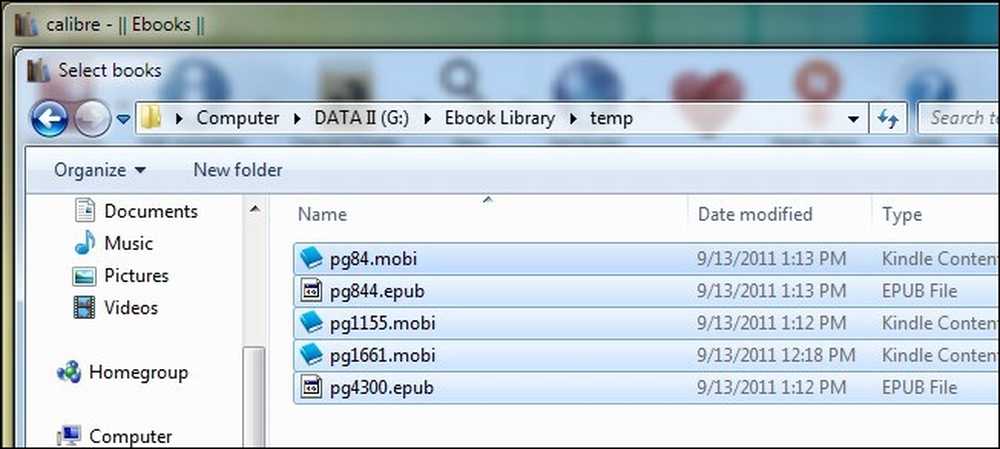
Ανάλογα με το πόσα βιβλία προσθέτετε αυτή η διαδικασία μπορεί να πάρει οπουδήποτε από μερικά δευτερόλεπτα έως μισή ώρα ή περισσότερο καθώς το Caliber εξάγει πληροφορίες από τα εισερχόμενα βιβλία. Αν σχεδιάζετε να προσθέσετε μια μεγάλη βιβλιοθήκη θα συνιστούσαμε να ξεκινήσετε με ένα μικρό κομμάτι, ίσως 5-10 βιβλία για να εξασκηθείτε και στη συνέχεια να προχωρήσετε στην εισαγωγή μεγαλύτερων τμημάτων.
Αφού ο Caliber ολοκληρώσει την προσθήκη των βιβλίων σας, πρέπει να τα δείτε στο κύριο παράθυρο. Τα πέντε βιβλία μας, που κατεβήχθησαν από το Project Gutenberg, φαίνονται καλά - ο συγγραφέας και ο τίτλος είναι όλα σωστά τοποθετημένα. Δυστυχώς το έργο Gutenberg δεν παρέχει καλύμματα με τα βιβλία τους, όλοι έχουν ένα γενικό εικονίδιο αναγνώστη ebook ανάγνωσης σε αντίθεση με τα δεδομένα κάλυψης. Στο επόμενο βήμα θα τακτοποιήσουμε τα πράγματα.
Επεξεργασία μεταδεδομένων σε καλιμπρούς
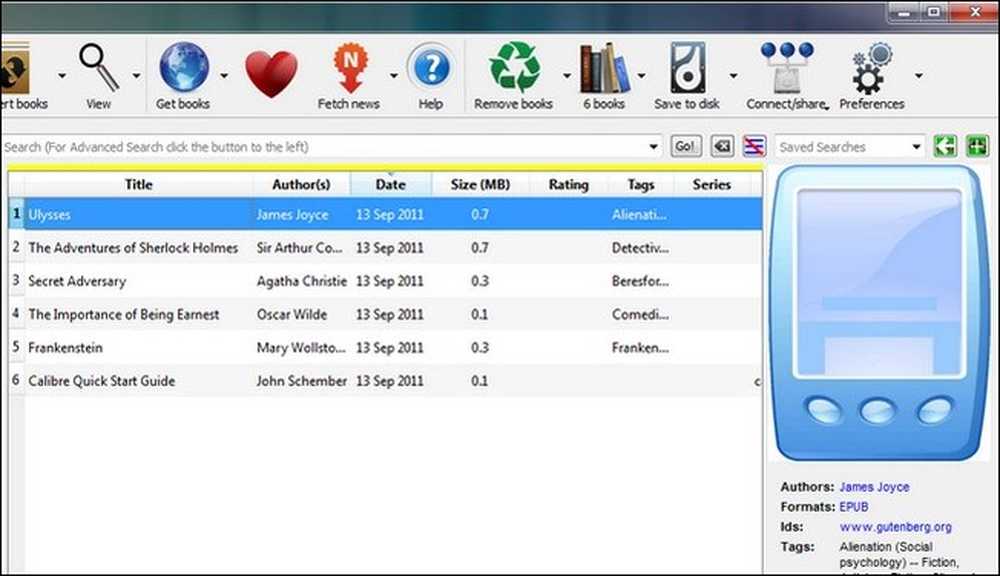
Ας ρίξουμε μια ματιά στο πώς μπορούμε να τακτοποιήσουμε τις καταχωρήσεις και να πάρουμε μερικές νέες καλύψεις. Υπάρχουν δύο τρόποι με τους οποίους μπορείτε να πάρετε πρόσθετα μεταδεδομένα και καλύψεις, μπορείτε να επεξεργαστείτε μεμονωμένα αντικείμενα ή να τα σαρώσετε μαζικά. Εάν η βιβλιοθήκη σας φαίνεται πολύ καθαρή (όπως μας κάνει), μπορείτε πιθανότατα να ξεφύγετε με μαζική σάρωση. Εάν όμως έχετε ένα μάτσο μπερδεμένων τίτλων και συγγραφέων, θα χρειαστεί να ακολουθήσετε τη μη αυτόματη ενημέρωση για να βεβαιωθείτε ότι μπορείτε να ελέγξετε κάθε εισαγωγή.
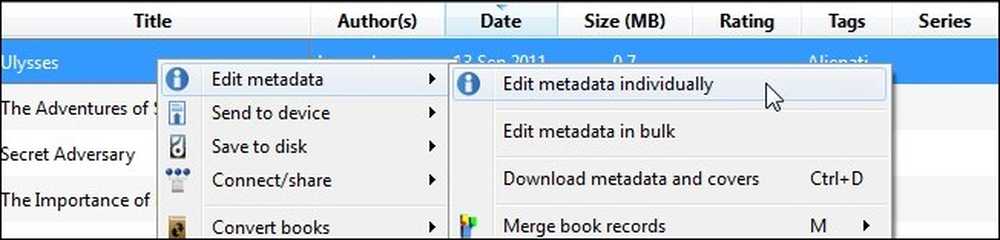
Πρώτα ας δούμε τι φαίνεται μια χειροκίνητη επεξεργασία. Κάντε δεξί κλικ σε οποιοδήποτε βιβλίο της βιβλιοθήκης σας που θέλετε να επεξεργαστείτε με μη αυτόματο τρόπο. Θα ξεκινήσουμε ακριβώς στην κορυφή με τον Οδυσσέα. Επιλέγω Επεξεργασία μεταδεδομένων και μετά Επεξεργασία μεταδεδομένων μεμονωμένα. Σημείωση: μπορείτε να επισημάνετε περισσότερα από ένα βιβλία και εξακολουθείτε να επιλέγετε Επεξεργασία μεταδεδομένων μεμονωμένα και θα εμφανίζεται ο πίνακας μεταδεδομένων για κάθε βιβλίο ένα προς ένα.
Στο μενού Επεξεργασία μεταδεδομένων θα δείτε όλα τα δεδομένα που περιέχει το Caliber για το επιλεγμένο βιβλίο, συμπεριλαμβανομένου του τίτλου, του συντάκτη, της σειράς / του αριθμού (αν υπάρχει), της μορφοποίησης της βιβλιοθήκης και του εξωφύλλου. Θα αφήσουμε μόνο τον συγγραφέα και τον τίτλο, αφού έχουν ήδη ταξινομηθεί σωστά. Το κάλυμμα είναι μάλλον χαλαρό. Ας κάνουμε κλικ κατεβάστε το εξώφυλλο και να δούμε τι εμφανίζονται οι βάσεις δεδομένων.
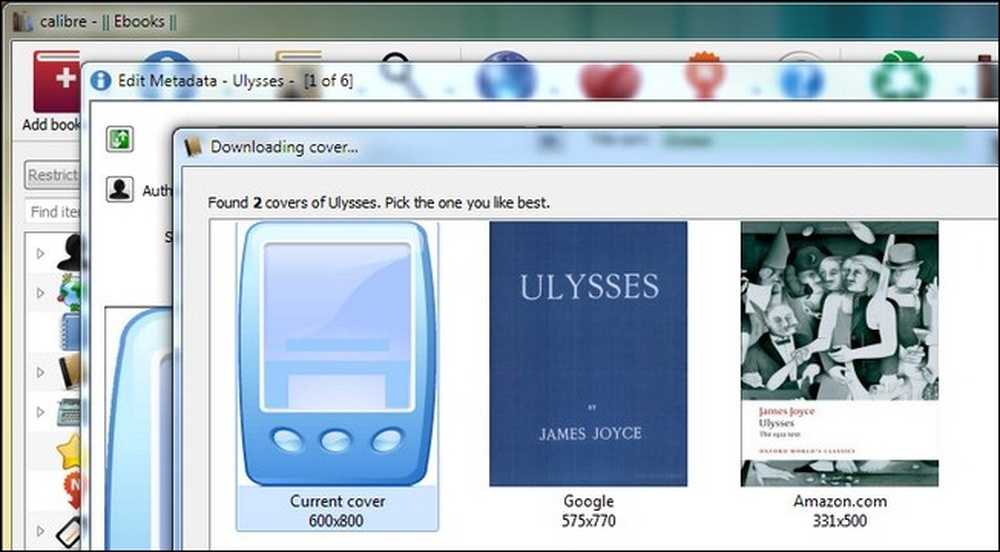
Η έκδοση του Project Gutenberg δεν έχει επίσημη κάλυψη, ώστε να μπορούμε να επιλέξουμε από δύο καλύμματα που ανακαλύφθηκαν μέσω του Google και του Amazon.com. Εάν δεν είναι ικανοποιητική, μπορούμε να χτυπήσουμε την ακύρωση και να μεταβούμε με το χέρι για να βρούμε μια εικόνα online και στη συνέχεια drag and drop το αρχείο στο παράθυρο Edit Metadata στο σημείο Cover, για να το προσθέσετε με το χέρι. Η κάλυψη που παρέχεται στο Amazon.com φαίνεται καλή για εμάς, θα το πάρουμε.
Πίσω στο παράθυρο Επεξεργασία Μεταδεδομένων έχουμε ένα νέο εξώφυλλο και μια αξιοπρεπή ποσότητα μεταδεδομένων. Δεν υπάρχει αξιολόγηση και μπορεί να είναι ωραίο να ενημερώσετε τις ετικέτες. Πάτα το κατεβάστε μεταδεδομένα για να το κάνετε αυτό. Η Caliber θα κάνει δημοσκόπηση για το Google και το Amazon και θα παρουσιάσει πολλές εκδόσεις του βιβλίου. Μπορείτε να ελέγξετε την αξιολόγηση, τις αξιολογήσεις και τις ετικέτες για κάθε πηγή και να επιλέξετε από αυτές τις προτιμήσεις σας (εάν το βιβλίο είναι γενικής ποικιλίας όπως έκδοση του Project Gutenberg) ή για την ακριβή Έκδοση / Έκδοση, εάν υπάρχει.
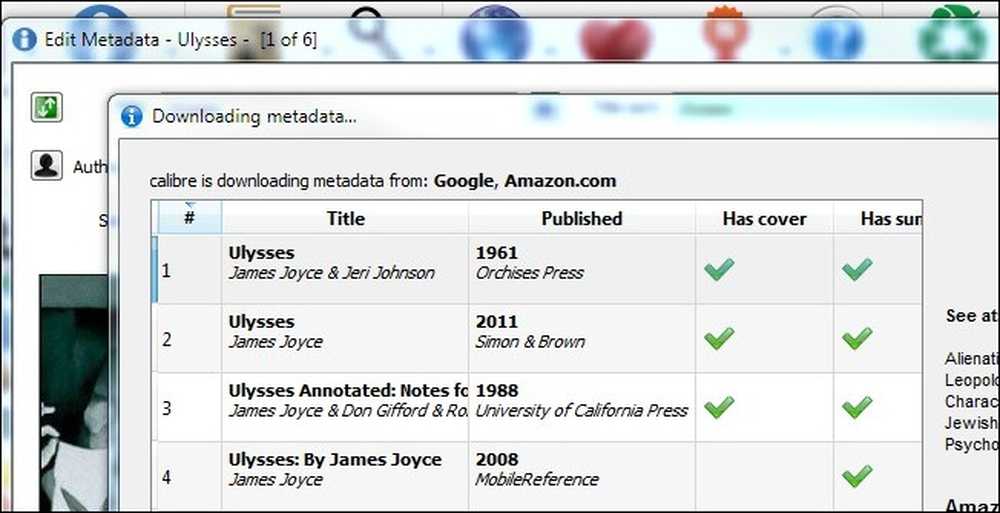
Εάν όλα φαίνονται καλά όταν ολοκληρώσετε την επιλογή σας, προχωρήστε και κάντε κλικ στο OK για να επιστρέψετε στην κύρια λίστα βιβλίων. Τώρα μπορείτε να ρίξετε μια ματιά στη μαζική λήψη των μεταδεδομένων και των καλύψεων. Προχωρήστε και επιλέξτε όσα από τα βιβλία σας θέλετε να επεξεργαστείτε μαζικά. Κάντε δεξί κλικ σε μια καταχώρηση, όπως κάνατε παραπάνω, μόνο αυτή τη φορά επιλέξτε κατεβάστε μεταδεδομένα και καλύμματα ή χτυπήσει CTRL + D για να ξεκινήσει η διαδικασία. Το Caliber θα σας ζητήσει να βεβαιωθείτε ότι θέλετε να κάνετε μαζική επεξεργασία. Εδώ μπορείτε να επιλέξετε να μεταφορτώσετε μόνο τα μεταδεδομένα, μόνο τα καλύμματα ή και τα δύο. Στην αρχή μπορείτε να πάτε άγρια και να κατεβάσετε τα πάντα. Καθώς ο χρόνος εξελίσσεται και έχετε επενδύσει χρόνο για να βγάλετε τα αγαπημένα σας καλύμματα και αυτά, μπορείτε να επιλέξετε να ενημερώσετε μόνο μία κατηγορία μεταδεδομένων.

Στο κάτω αριστερό χέρι του παραθύρου Caliber θα δείτε ένα εικονίδιο με λίγο περιστροφή και ένα "Εργασίες: 1"Συμβολισμός. Οποτεδήποτε το Caliber επεξεργάζεται οτιδήποτε (λήψη μεταδεδομένων, μετατροπή βιβλίων κ.λπ.), θα εμφανιστεί το κάτω δεξιά μέρος του παραθύρου. Μπορείτε να κάνετε κλικ στο Εργασίες: 1 για να δείτε τι υπάρχει στην ουρά εργασίας.
Όταν ολοκληρωθεί η διαδικασία Caliber για την ενημέρωση των μεταδεδομένων, θα εμφανιστεί ένα παράθυρο διαλόγου "Λήψη ολοκληρωμένων ρυθμίσεων" και θα σας ρωτήσω αν θέλετε να εφαρμόσετε τα ενημερωμένα μεταδεδομένα στη βιβλιοθήκη σας. Οι επιλογές σας είναι ναι, όχι και ημερολόγιο προβολής. Εάν αισθάνεστε ιδιαίτερα προσεκτικοί, μπορείτε να ελέγξετε το ημερολόγιο, αλλά, να είστε προειδοποιημένοι, είναι πολύ μακρύς. Αν σας αρέσει αυτό που βλέπετε, κάντε κλικ στο κουμπί Ναι.

Το Caliber θα εφαρμόσει τα μεταδεδομένα. Όταν ολοκληρωθεί, κάντε κλικ σε κάποιο από τα βιβλία που δεν έχετε ενημερώσει στο παρελθόν για να δείτε τα νέα καλύμματα και μεταδεδομένα.
Ξεκινήστε αργά για να πάρετε μια αίσθηση για την επεξεργασία μεταδεδομένων στο Caliber. Μόλις το έχετε κρεμάσει μπορείτε να αρχίσετε να ρίχνετε σε ολόκληρη τη συλλογή ebook σας. Αν και τα περισσότερα από τα μενού είναι ευθεία, μπορείτε να διαβάσετε έναν λεπτομερή κατάλογο λειτουργιών και μερικές συμβουλές και κόλπα στο εγχειρίδιο Caliber εδώ.
Τώρα που έχουμε τακτοποιήσει τα πράγματα, αφιερώστε μια στιγμή για να περιηγηθείτε μέσα από τη νεοσύστατη συλλογή σας. Μπορείτε να κολλήσετε με τη διασύνδεση του κύριου παραθύρου και απλά να μετακινηθείτε προς τα επάνω ή να κάνετε κλικ στο μικρό βέλος στην κάτω δεξιά γωνία (ή πατήστε SHIFT + ALT + B) για να εισέλθετε στη λειτουργία ροής καλύμματος για να απολαύσετε μια στρογγυλή στυλ iTunes στην συλλογή σας.
Προσθήκη Βιβλίων στη Συσκευή σας και Μετατροπή Ηλεκτρονικών Βιβλίων σε Καλλιέργεια
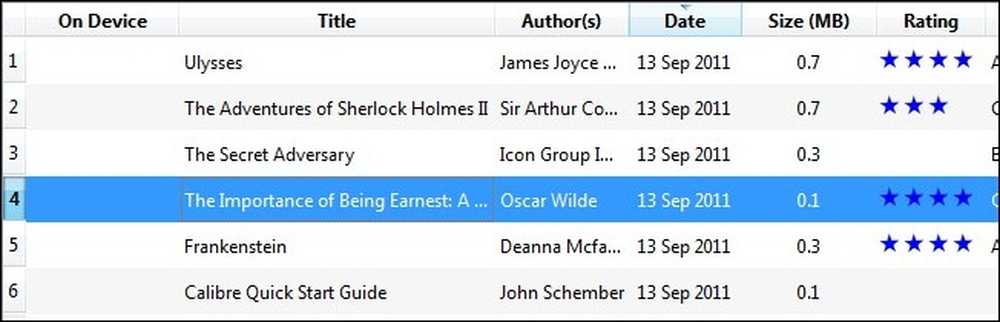
Στην ιδανική περίπτωση, έχετε βιβλία ήδη με τη μορφή που χρειάζεστε. Βιβλία που έχουν στη μορφή αρχείου που χρειάζεστε την πιο αξιόπιστη μορφοποίηση κειμένου. Τούτου λεχθέντος, το Caliber είναι ένα σφύριγμα στη μετατροπή μεταξύ μορφών. Πρώτα ας δούμε απλά την προσθήκη ενός βιβλίου.
Το Caliber ανιχνεύει αυτόματα δεκάδες αναγνώστες ebook. Απλά συνδέστε το ebook διαβάζετε και περιμένετε. Μέσα σε λίγα λεπτά μια επιπλέον στήλη, Στη συσκευή, όπως φαίνεται στο παραπάνω screenshot, θα εμφανιστεί. Αν η συσκευή σας δεν εμφανίζεται, ανατρέξτε στον οδηγό αντιμετώπισης προβλημάτων εδώ.
Εάν το ebook είναι ήδη σε μορφή που υποστηρίζεται από τη συσκευή σας (όπως το MOBI για το Kindle), μπορείτε απλά να κάνετε δεξί κλικ στην καταχώριση βιβλίου, να επιλέξετε Αποστολή στη συσκευή και Κύρια μνήμη και το Caliber θα επιλέξει την καταλληλότερη μορφή και θα το μεταφέρει.
Εάν το βιβλίο σας δεν είναι σε συμβατή μορφή, όπως το βιβλίο που επιλέξαμε Η σημασία του να είναι κανείς σοβαρός από τον Oscar Wilde, έχετε δύο επιλογές. Μπορείτε να ακολουθήσετε την απλή διαδρομή και να ακολουθήσετε τα βήματα που περιγράψαμε στην τελευταία παράγραφο. Το Caliber θα σας ρωτήσει εάν θέλετε να μετατρέψετε αυτόματα το βιβλίο στη σωστή μορφή της συσκευής ή μπορείτε να ρυθμίσετε με μη αυτόματο τρόπο τη διαδικασία μετατροπής. Τις περισσότερες φορές το Caliber κάνει μια ωραία δουλειά με τις αυτόματες μετατροπές μεταξύ μορφών εγγράφων. Εάν έχετε μια στιγμή για να ελέγξετε τα αποτελέσματα στον αναγνώστη σας ebook πριν ξεκινήσετε την πόρτα, είναι ένα αρκετά ασφαλές στοίχημα να αφήσετε το Caliber να μετατρέψει μόνο του χωρίς καμία εποπτεία.

Εναλλακτικά μπορείτε να κάνετε δεξί κλικ σε μια καταχώρηση βιβλίου και να επιλέξετε Μετατρέψτε τα βιβλία και μετά Μετατροπή μεμονωμένα. Σας συνιστούμε να πάτε μόνο με αυτή την επιλογή της διαδικασίας αυτόματης μετατροπής σας έχει αποτύχει με κάποιο τρόπο. Το να τσαλακώνετε τις ρυθμίσεις στο μενού χειροκίνητης μετατροπής όταν δεν είστε εξοικειωμένοι με αυτούς είναι ένας σίγουρος τρόπος να καταλήξετε με λιγότερα από ευχάριστα αποτελέσματα. Ένα από τα πρώτα βήματα που μπορείτε να κάνετε πριν δοκιμάσετε να επεξεργαστείτε κάθε υπομενού στο εργαλείο μετατροπής είναι να δοκιμάσετε Εευρησιακή επεξεργασία. Μπορείτε να την ενεργοποιήσετε επιλέγοντάς την στην πλαϊνή μπάρα του εργαλείου μετατροπής και ελέγχοντας Ενεργοποίηση ευρετικής επεξεργασίας. Είναι σαν, για την έλλειψη μιας καλύτερης απλής αναλογίας, τον έλεγχο σφαλμάτων για τα βιβλία. Θα σαρώσει το βιβλίο σας για κοινά προβλήματα μετατροπής και θα προσπαθήσει να τα διορθώσει. Εάν η ευρετική διαδικασία δεν διορθώνει τα προβλήματά σας, θα χρειαστεί να ανεβάσετε τα μανίκια σας και να περάσετε από κάθε υπομενού και να τροποποιήσετε τα συγκεκριμένα ζητήματα με τη μετατροπή σας. Βεβαιωθείτε ότι έχετε ελέγξει αυτόν τον οδηγό μετατροπής για να βεβαιωθείτε ότι είστε ξεκάθαροι σχετικά με τη λειτουργία κάθε εργαλείου.
Μόλις το βιβλίο σας μετατραπεί και μεταφερθεί στη συσκευή σας, θα πρέπει να μοιάζει με αυτή στην κύρια οθόνη:

Απλά ξεπλύνετε και επαναλάβετε για όλα τα βιβλία σας και θα έχετε μια καλά οργανωμένη βιβλιοθήκη και έναν καλά εξοπλισμένο αναγνώστη ebook.
Περαιτέρω ανάγνωση
Πριν από αυτόν τον εισαγωγικό οδηγό, έχουμε μοιραστεί πολλούς οδηγούς για να επωφεληθείτε από τις δροσερές δυνατότητες του Caliber και άλλες συμβουλές και κόλπα σχετικά με το ebook. Για να αυξήσετε την απόλαυση αναγνώστη Caliber-fu και ebook reader, δείτε τους παρακάτω οδηγούς:
-
Εγχειρίδιο Χρήστη Καλλιέργειας
-
Μετατρέψτε ένα eBook PDF σε μορφή ePub για το iPad, iPhone ή eReader
-
Μετατρέψτε τα έγγραφα του Word σε μορφή ePub για το eReader ή το iBooks σας
-
Επεξεργασία ePub eBooks με τον αγαπημένο σας HTML Editor
-
Πώς να μετατρέψετε αρχεία PDF για εύκολη ανάγνωση ebook
- Αποκτήστε πρόσβαση στη συλλογή ηλεκτρονικών βιβλίων σας οπουδήποτε στον κόσμο
-
Πώς να βρείτε χιλιάδες δωρεάν ηλεκτρονικά βιβλία στο διαδίκτυο
-
Βελτιστοποιήστε τη συλλογή Manga και Comic για το Kindle
-
Jailbreak Kindle σας για Dead Simple προφύλαξη οθόνης Προσαρμογή
-
Πώς να διαβάσετε αρχεία PDF στο Kindle Amazon (Έκδοση 3)
-
Αποκτήστε περισσότερα από το Kindle σας: Συμβουλές, κόλπα, χάκεια και δωρεάν βιβλία
Έχετε μια άκρη για να μοιραστείτε; Εμπειρία μετατροπής βιβλίων; Ας ακούσουμε γι 'αυτό στα σχόλια.




